Microsoft Storeで検索できない時の対処法
Windows10にてMicrosoft Storeでアプリを検索しようとしたところ、検索ボタンを押しても検索ボックスが表示されない問題が起こりましたのでその時の対処法を残しておきます。
Windows ストアのコンポーネントを再登録する
スタートから「powershell」と検索し、「Windows PowerShell」を「管理者として実行」します。
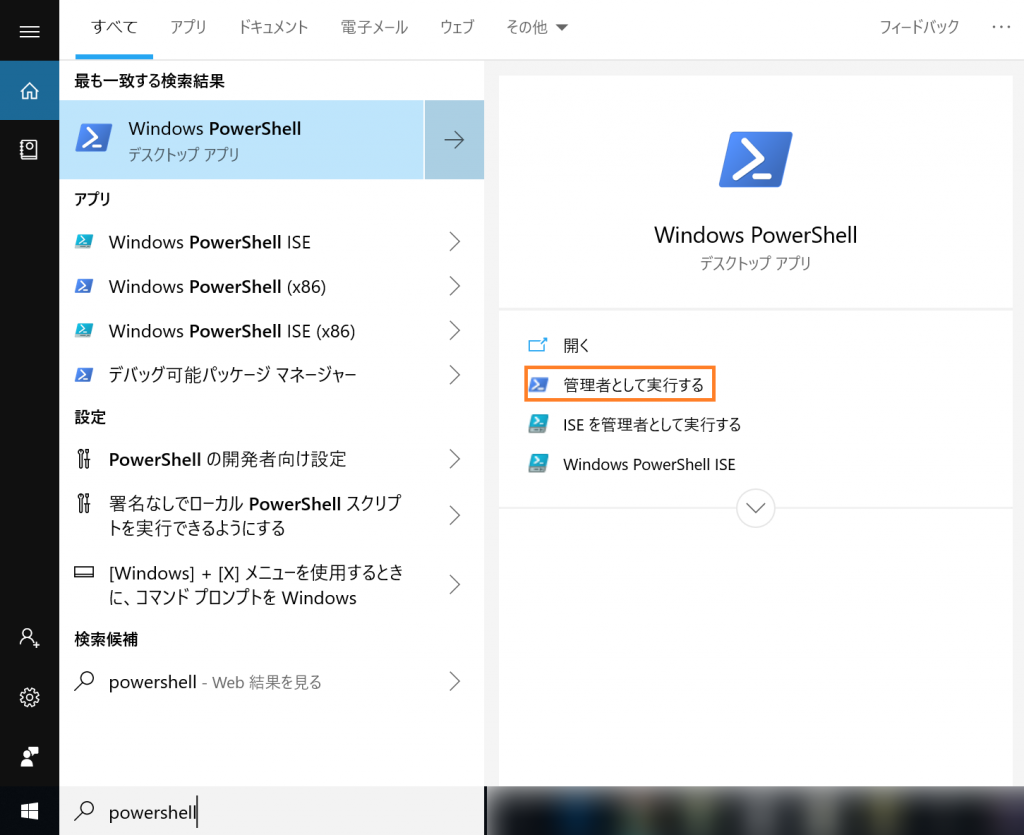
次のコードを全選択してコピーし。PowerShellに貼り付けてください。
下のエリアをクリックし、Ctrl+Aで全選択、Ctrl+Cでコピーできます。
Get-AppXPackage -AllUsers |Where-Object {$_.InstallLocation-like "*SystemApps*"} | Foreach {Add-AppxPackage -DisableDevelopmentMode -Register "$($_.InstallLocation)\AppXManifest.xml"}PowerShellの画面内で右クリックして貼り付けます。
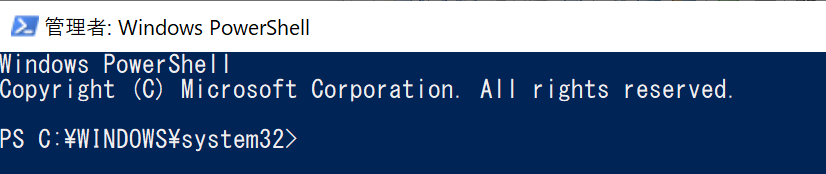
右クリック後↓

文字を貼り付け後に、Enterキーを押して実行します。
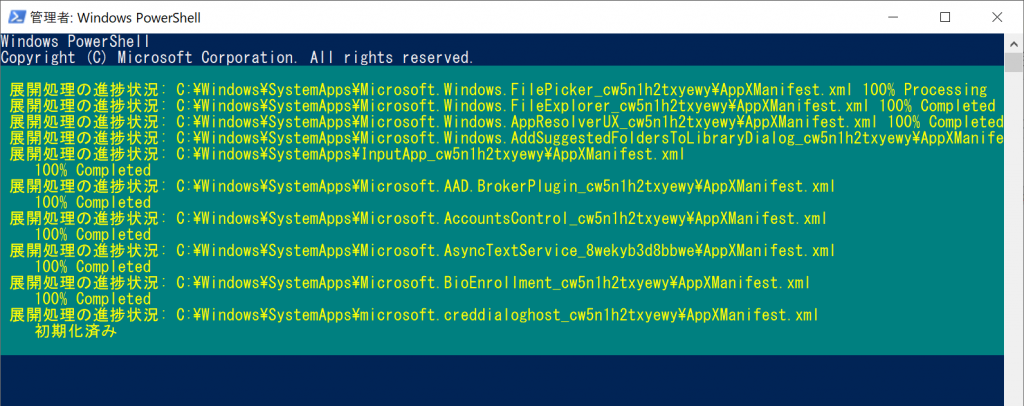
途中でエラーが出ますが無視して問題ありません。
下にPS C:\WINDOWS\system32>が表示されたら実行完了なので、画面を閉じます。
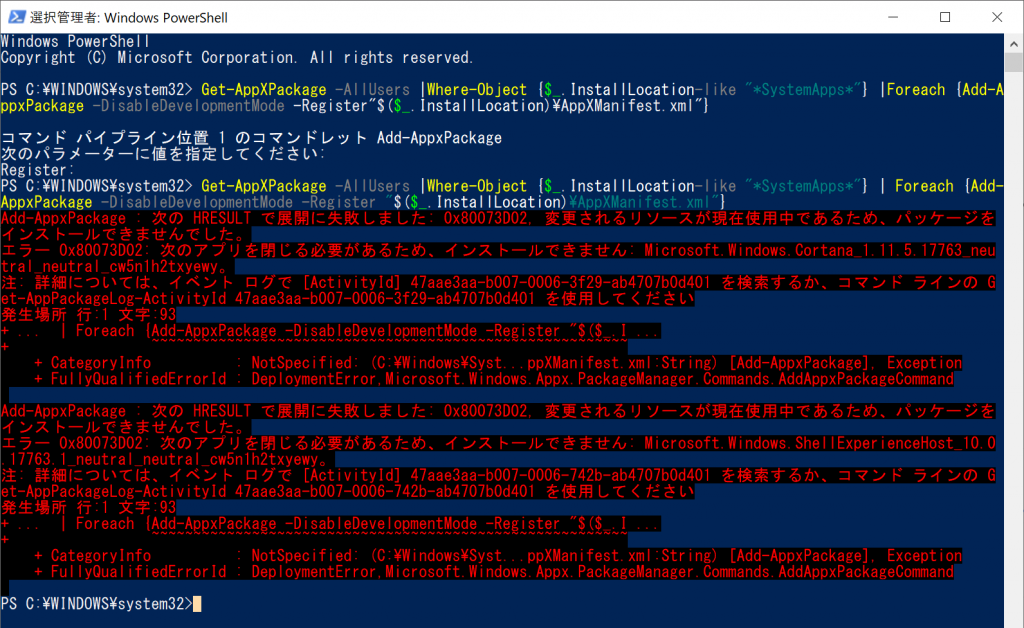
パソコンを再起動し、Microsoft Storeを起動します。
検索ボックスが表示されるようになりました。

参考:https://sway.office.com/ed01xaxv1uWPVVYI
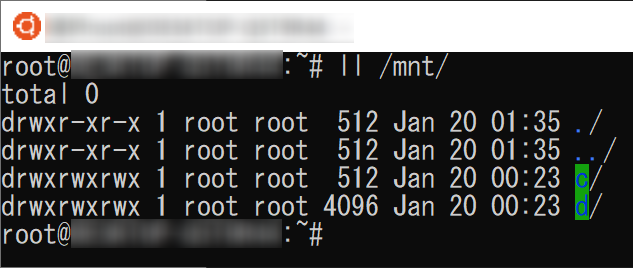
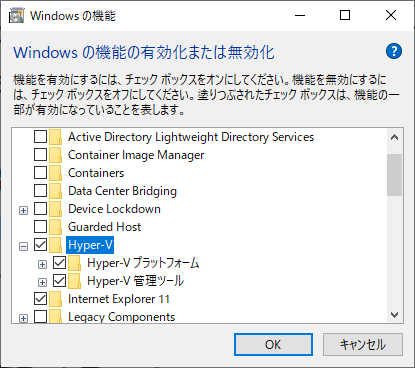


ディスカッション
コメント一覧
すごいです!!このサイト内で出てきた画像と一部違いましたので半信半疑でコピペしたんですけど
見事成功しました!!!
ありがとうございます!すごく簡単ですね!
もっとやりやすくすると、
「次のコードを全選択してコピーし。PowerShellに貼り付けてください。」の部分、
セルの中をダブルクリックしたあとCtrl+Aで全選択しCtrl+Cでコピーが可能です。
などの文言を加えてみてはいかがでしょうか?
改めて、ありがとうございました。感謝カンゲキ雨嵐ーーーいや雨あられーーーーー
ps.追伸 下のトラックバックも同じ方法でコピー可能です。
役に立てて良かったです。
>>セルの中をダブルクリックしたあとCtrl+Aで全選択しCtrl+Cでコピーが可能です。
などの文言を加えてみてはいかがでしょうか?
確かに…
ショートカットの記述を追加しました。
助言ありがとうございました!